
Čeprav Android je najpogosteje uporabljen mobilni operacijski sistem planeta (prisoten je v več kot osmih od desetih pametnih telefonov in tabličnih računalnikov), in čeprav se je od svojih začetkov do trenutne različice, ki jo mnogi od vas že uživate, razvil na zelo izjemen način, resnica je, da obstajajo še vedno napake (in jih bo še vedno, ker nič v življenju ni popolnoma popolno), še posebej, ko poskušate napravo Android povezati z računalnikom.
So časi, ko računalnik ne zazna mobilnega telefona da smo se povezali. Vzroki in dejavniki za to so lahko številni, od tistega, kar se zdi bolj zapleteno, do nečesa res absurdnega, okvare pogonov, napake strojne opreme, možnosti, ki je nismo aktivirali ... Toda iz različnih razlogov je še vedno treba telefon priključiti na računalnik, glede na to, katere naloge, in da vam ne bi padlo srce pri poskusu, bomo danes poskusili pregledati glavni vzroki, zakaj moj računalnik ne prepozna mobilnega telefona, in njihove možne rešitve. Pripravljen si?
Oglejmo si strojno opremo
Začnimo s tem, kar je običajno eden najpogostejših vzrokov: težave s strojno opremo. Dokaj pogosta težava je, ko najdemo naprave, ki so zelo "trpele" ali so stare že nekaj let in so vsaj tehnološko starejše. Ko govorimo o težavah s strojno opremo, imamo v mislih tako mobilni telefon sam kot tudi konektor in celo povezovalni kabel.

Rešitev je enostavna in gre skozi testiranje te strojne opreme, torej preverite, ali telefon Android deluje pravilno, preverite, da priključek priključka ni poškodovan, preverite, ali kabel dobro deluje in moč doseže telefon ... Včasih je rešitev lahko tako preprosta kot poskus kabla.
Vozniki, tisti, ki se jih bojite
In čeprav so težave s strojno opremo nedvomno eden najpogostejših vzrokov težave z vozniki vzamejo torto, ko računalnik ne zazna mobilnega telefona. Prekleti vozniki!
Gonilniki so krmilniki, to je točno tisto, kar omogoča, da ko povežete telefon Android z računalnikom, ga ta zazna in mu omogoči, da naredi tisto, kar namerava, na primer prenos glasbe iz računalnika na telefon. Prav tako hvala vozniki Tudi nove različice Androida lahko preizkusite s spremembo ROM-a, zato je to zelo pomemben vidik, ki zajema tako domače uporabnike kot razvijalce.
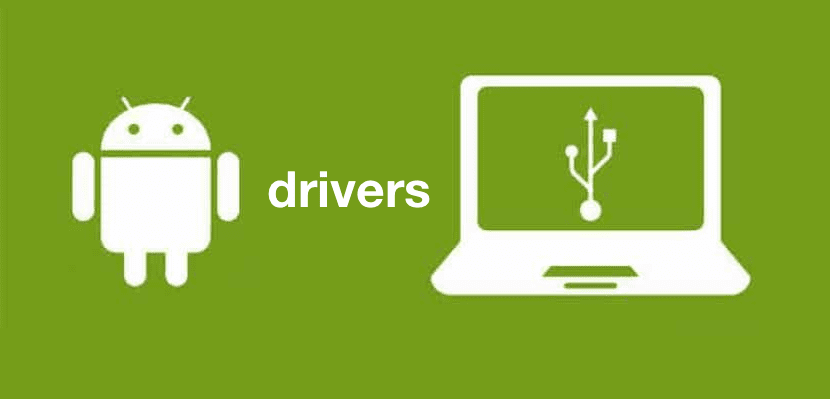
Če moj računalnik ne prepozna mobilnega telefona, je to najverjetneje nimajo potrebnih gonilnikov za to nameščen v vašem računalniku, čeprav je res tudi, da v primeru nekaterih "manj popolnih" telefonov ne boste potrebovali dodatne programske opreme. Stvari se spremenijo, ko govorimo o blagovnih znamkah, kot sta Samsung in drugih, ki so podobne.
V teh primerih je resnica, da tudi vi ne bi smeli imeti težav, ker isti telefon je odgovoren za namestitev potrebne programske opreme ko ga povežete z osebnim računalnikom, vendar, kot smo že izvedeli na začetku, nič ni popolno, zato lahko to ne uspe. Ko računalnik ne zazna mobilnega telefona, v Googlu preprosto poiščite gonilnike za natančen model telefona in hitro jih boste našli in jih lahko namestili. Na primer Gonilniki Samsung imamo jih tukaj.
V primeru, da želite namestiti in preizkusiti ROM po meri ali če želite svojo napravo ukoreniniti, namestite programsko opremo za razvijalce Android Studio ali program 15 sekund namestitveni program ADB s katerim lahko prenesete vse gonilnike, ki jih morda potrebujete.
Če govorimo o gonilnikih, lahko iz računalnika poskusite tudi naslednje:
- Pojdite na Moj računalnik, z desno miškino tipko kliknite in izberite lastnosti.
- V meniju, ki se prikaže, kliknite strojno opremo
- Kliknite Upravitelj naprav.
- In ko se prikaže seznam, izberite krmilnik Universal Serial BUS (BUS)
- Zdaj kliknite z desno miškino tipko in omogočite možnost »izboljšani krmilnik gostitelja«
v primeru, da je onemogočen.
Vedno na pravi način
Pogosto se reče, da vedno obstaja pravilen način, in kako bi lahko bilo drugače, vaš Android mora biti v pravilnem načinu, ko jih povežemo z računalnikom Da bi jo lahko zaznal in lahko z njo, vredno presežka, pravilno ravnamo.

Ko pametni telefon Android povežete z računalnikom, obstajajo trije možni načini, zato morate izbrati ustreznega:
- Prenos datotek. Kot kaže, boste na ta način lahko prenesli datoteke iz Androida v računalnik, saj računalniku dovoli dostop do datotek na vaši mobilni napravi.
- Napolnite to napravo Omogoča vam le polnjenje mobilnega telefona z življenjem in energijo, vendar ne boste mogli upravljati nobene vrste datotek.
- Prenos fotografij (PTP), je način, ki vam omogoča upravljanje fotografij in samo fotografij.
In seveda ne pozabite v razdelku »Razvojne možnosti« označite možnost »Razhroščevanje USB« No, v nekaterih primerih je to lahko razlog, da računalnik ne zazna mobilnega telefona.
Če te možnosti ne najdete, naredite naslednje: pojdite na »Nastavitve« → »O napravi« in večkrat pritisnite na »Številka gradnje«. To bo omogočilo "Razvojne možnosti".
Zdi se neumno, ampak ...
Verjetno bi morali pred izvajanjem kakršnih koli drugih pregledov, razen tistih, ki smo jih omenili poskusite znova zagnati mobilni telefon. Vem, da se zdi preprosta rešitev in preveč ponavljajoča se. Tudi ko zaslišimo strokovnjaka, ki to govori, smo lahko pomislili, "in za to ste že študirali?". Toda resničnost je taka Presenečeni bi bili, kolikokrat je rešitev ponovni zagon terminala ko moj računalnik ne prepozna mobilnega telefona in celo pri številnih drugih napakah, ki se lahko pojavijo. Ne pozabite: "S pravočasnim ponovnim zagonom bodo nesmisli odstranjeni iz vašega mobilnega telefona"? Če želite to narediti, preprosto pritisnite in držite gumb za vklop / spanje, dokler se možnost ne prikaže na zaslonu. Izberite ga in počakajte.

Popolna obnova
Včasih so potrebni drastični ukrepi. Brez zgoraj navedenega je delovalo in če se vaš mobilni telefon Android še vedno ne poveže z osebnim računalnikom, bi morali obnovite svoj pametni telefon, to pomeni, da izbrišete absolutno vso njeno vsebino (slike, videoposnetke, aplikacije, stike itd.) in jo pustite na nič, tako kot na dan, ko ste jo prvič vzeli iz škatle.

Včasih je ta "brutalni" ukrep edina rešitev, še posebej, če gre za starejše naprave z veliko uporabo, ki težave vlečejo vase. Verjetno bomo z obnovitvijo odpravili ne le okvaro, s katero se moj mobilnik ne poveže z računalnikom, ampak boste opazili tudi, da deluje bolj tekoče in imate več prostega prostora za shranjevanje.
Pred obnovo seveda ne pozabite narediti varnostne kopije vseh svojih podatkov in datotek.
Upam, da bo katera od rešitev, predlaganih v tej objavi, od ponovnega zagona do obnovitve, koristna, če vaš računalnik ne bo mogel prepoznati vašega pametnega telefona Android. V nasprotnem primeru morate vseeno razmisliti, ali je napočil čas za obnovitev terminala.
